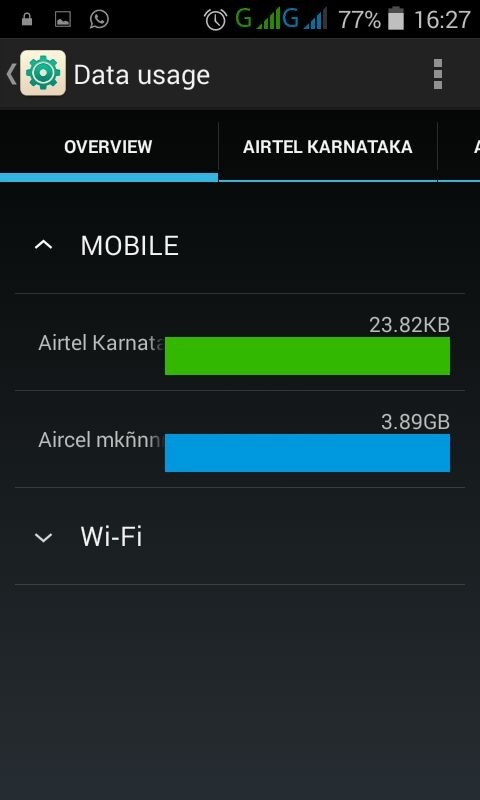Door Naseeha Thahseen
Google biedt verschillende functies, waaronder het maken van back-ups van foto's. Het helpt een gebruiker om de opslag van de afbeeldingen te beveiligen. Ook al klinkt het goed, we moeten begrijpen waar deze beelden worden geback-upt?, Hebben dergelijke opgeslagen afbeeldingen te maken met bedreigingen of inbreuken op de beveiliging? Enz. Antwoorden zijn vrij eenvoudig. De foto's worden opgeslagen in de cloud en onderhouden door Google. Automatische back-up van Google heeft zowel voordelen als nadelen. Zodra u ervoor kiest om de afbeeldingen in de cloud te uploaden en op te slaan, uploadt uw mobiele telefoon of tablet automatisch alle afbeeldingen die op uw telefoon zijn opgeslagen. Je bent je hier misschien niet van bewust. De meeste gebruikers kennen de mogelijke kwetsbaarheden van dergelijke geüploade afbeeldingen niet. Bepaalde gevallen worden zodanig gemeld dat de geüploade afbeeldingen worden misbruikt. Dus pas op…Als u de automatische back-upfunctie van Google al gebruikt en tonnen afbeeldingen naar de cloud heeft geüpload. Maak je niet druk!. U kunt de automatische back-upoptie in een mum van tijd uitschakelen. Wat je wilt doen is simpel.
Lees ook: – 6 geheime tips en trucs voor Google Drive
Stap 1 : Open de Google Foto's-app. Je vindt het in je menu- of app-browser met het volgende pictogram.

stap 2 : Zodra u de app opent, krijgt u het volgende venster.

Stap 3 : Open vervolgens het navigatiemenu. Tik daarvoor op het pictogram in de linkerbovenhoek van het venster, zoals hierboven weergegeven.

Klik op ‘instellingen’.
Stap 4 : Selecteer in het venster dat verschijnt 'back-up en synchronisatie' dat als eerste optie in de lijst wordt weergegeven.

Stap 5: Nu krijg je het venster 'back-up en synchronisatie'. Daar kunt u de schakelaar uitschakelen om de automatische back-upfunctie uit te schakelen.

Dat is alles!!. Vanaf nu worden uw afbeeldingen niet automatisch geüpload, tenzij u het systeem hierom vraagt. Behalve het uitschakelen van de volledige automatische back-upfunctie, kunt u de specifieke mappen selecteren die moeten worden geüpload en in de cloud moeten worden bewaard. Ga daarvoor naar back-up & synchronisatie -> kies mappen om een back-up te maken. Selecteer vervolgens de mappen die moeten worden geüpload. Met deze functie kunt u een barrière vormen tussen uw privé- en privébestanden.

Als je mappen hebt geselecteerd voor automatisch uploaden, kun je ook kiezen wanneer je de bestanden wilt uploaden.

Naar mijn mening zal het uploaden van geselecteerde bestanden een veiligere benadering zijn bij het maken van back-ups. Want als we onze gadget kwijtraken, zijn we niet ineens alle bestanden kwijt. We kunnen ze ophalen uit de cloud met behulp van de geregistreerde e-mail-ID.